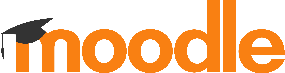| layout | icon-left |
|---|
| gutter | 10 |
|---|
| hover | elevate |
|---|
| padding | 0 |
|---|
| cardsCollection | [{"title":"Wissensüberprüfung","body":"Übersicht über die Möglichkeiten in Moodle","color":"#052453","icon":"faFilePdf","href":"133863019","hrefType":"attachment"},{"title":"Schriftliche Prüfungen in Moodle","body":"Handreichung zum Thema Tests & Prüfungen in Moodle ","color":"#052453","icon":"faFilePdf","href":"133863079","hrefType":"attachment"},{"title":"Bewertungsandministration in Moodle","body":"Handreichung zum Thema Bewertungen administrieren","color":"#052453","icon":"faFilePdf","href":"133863029","hrefType":"attachment"},{"title":"Checkliste: Testeinstellungen","body":"Übersicht über die wichtigsten Einstellungen bei Moodle Tests","color":"#052453","icon":"faFilePdf","image":"https://images.unsplash.com/photo-1473580044384-7ba9967e16a0?ixlib=rb-1.2.1&ixid=eyJhcHBfaWQiOjEyMDd9&auto=format&fit=crop&w=1950&q=80","imageType":"link","href":"133863026","hrefType":"attachment"},{"title":"Testerstellung","body":"Kurzanleitung zur Testerstellung","color":"#052453","icon":"faLink","image":"https://images.unsplash.com/photo-1476231682828-37e571bc172f?ixid=MnwxMjA3fDB8MHxwaG90by1wYWdlfHx8fGVufDB8fHx8&ixlib=rb-1.2.1&auto=format&fit=crop&w=1567&q=80","imageType":"link","href":"https://docs.moodle.org/310/de/Kurzanleitung_zu_Tests","hrefType":"link","hrefTarget":"_blank"},{"title":"Webcam-Prüfung in Moodle","body":"Einstellungsempfehlungen und Hinweise ","color":"#052453","icon":"faFilePdf","image":"https://images.unsplash.com/photo-1520242279429-1f64b18816ef?ixid=MnwxMjA3fDB8MHxwaG90by1wYWdlfHx8fGVufDB8fHx8&ixlib=rb-1.2.1&auto=format&fit=crop&w=1650&q=80","imageType":"link","href":"133863715","hrefType":"attachment"},{"title":"Webcam Exam ","body":"(Englisch)","color":"#6f96be","icon":"faFilePdf","image":"https://images.unsplash.com/photo-1540979388789-6cee28a1cdc9?ixlib=rb-1.2.1&ixid=eyJhcHBfaWQiOjEyMDd9&auto=format&fit=crop&w=934&q=100","imageType":"link","href":"133863714","hrefType":"attachment"},{"title":"Notenschlüssel in Moodle","body":"Kurzinfos zu Notenstufen","color":"#052453","icon":"faFilePdf","image":"https://images.unsplash.com/photo-1571254531817-83275b6b6411?ixlib=rb-1.2.1&ixid=eyJhcHBfaWQiOjEyMDd9&auto=format&fit=crop&w=881&q=100","imageType":"link","href":"133864560","hrefType":"attachment"},{"title":"Bewertung von Testfragen","body":"Kurzanleitung zur manuellen Bewertung","color":"#052453","icon":"faFilePdf","image":"https://images.unsplash.com/photo-1483683804023-6ccdb62f86ef?ixlib=rb-1.2.1&auto=format&fit=crop&w=975&q=100","imageType":"link","href":"133865873","hrefType":"attachment"},{"title":"Bewertung von Aufgaben","body":"Kurzanleitung für die Bewertung von Aufgaben","color":"#052453","icon":"faFilePdf","image":"https://images.unsplash.com/photo-1473580044384-7ba9967e16a0?ixlib=rb-1.2.1&ixid=eyJhcHBfaWQiOjEyMDd9&auto=format&fit=crop&w=1950&q=80","imageType":"link","href":"133864561","hrefType":"attachment"},{"title":"Bewertungskategorien ","body":"Leistungen zu Kategorien in der Bewertungsübersicht zusammefassen","color":"#052453","icon":"faFilePdf","image":"https://images.unsplash.com/photo-1476231682828-37e571bc172f?ixid=MnwxMjA3fDB8MHxwaG90by1wYWdlfHx8fGVufDB8fHx8&ixlib=rb-1.2.1&auto=format&fit=crop&w=1567&q=80","imageType":"link","href":"133864797","hrefType":"attachment"},{"title":"Zufallsfragen nutzen","body":"Fragenkategorien anlegen und für Zufallsfragen nutzen","color":"#052453","icon":"faFilePdf","image":"https://images.unsplash.com/photo-1520242279429-1f64b18816ef?ixid=MnwxMjA3fDB8MHxwaG90by1wYWdlfHx8fGVufDB8fHx8&ixlib=rb-1.2.1&auto=format&fit=crop&w=1650&q=80","imageType":"link","href":"133864835","hrefType":"attachment"},{"title":"Prüfungen wiederholen ","body":"Bewertungseinstellungen für Wiederholungsprüfungen ","color":"#052453","icon":"faYoutube","image":"https://images.unsplash.com/photo-1540979388789-6cee28a1cdc9?ixlib=rb-1.2.1&ixid=eyJhcHBfaWQiOjEyMDd9&auto=format&fit=crop&w=934&q=100","imageType":"link","href":"https://uwk.planetestream.com/GetMP4.ashx?ppID=2&file=1220_4f~EfD2uVCe.mp4&source=8&bb=1&bt=0&po=0&pi=0&ds=262.76&so=4&st=0&tf=0&cs=X8rgRPzUQFnebez_9Niu1e_VbITKUVCNckJnFWh5ZHdKwGi~lEwtLu~pYovodErFeD179kHx2TKF3fJH_gu55w","hrefType":"link","hrefTarget":"_blank"},{"title":"Plagiatscheck mit Turnitin (tba)","body":"Überprüfung von Uploads mithilfe der Plagiatssoftware Turnitin","color":"#052453","icon":"faFilePdf","image":"https://images.unsplash.com/photo-1571254531817-83275b6b6411?ixlib=rb-1.2.1&ixid=eyJhcHBfaWQiOjEyMDd9&auto=format&fit=crop&w=881&q=100","imageType":"link","href":"","hrefType":""},{"title":"Fragenupload aus Word-Vorlage ","body":"Anleitung, wie man mithilfe eines Upload-Files mehrere Fragen auf einmal erstellen kann","color":"#052453","icon":"faFilePdf","image":"https://images.unsplash.com/photo-1483683804023-6ccdb62f86ef?ixlib=rb-1.2.1&auto=format&fit=crop&w=975&q=100","imageType":"link","href":"133865897","hrefType":"attachment"},{"title":"Upload-File für MC-Fragen","body":"Vorlage, um MC-Fragen in einem Word-Dokument zu erstellen und auf Moodle hochzuladen (dot-Format)","color":"#052453","icon":"faFileWord","image":"https://images.unsplash.com/photo-1473580044384-7ba9967e16a0?ixlib=rb-1.2.1&ixid=eyJhcHBfaWQiOjEyMDd9&auto=format&fit=crop&w=1950&q=80","imageType":"link","href":"133865896","hrefType":"attachment"},{"title":"Grading questions","body":"how to grade quizes in moodle (English)","color":"#6f96be","icon":"faFilePdf","image":"https://images.unsplash.com/photo-1476231682828-37e571bc172f?ixid=MnwxMjA3fDB8MHxwaG90by1wYWdlfHx8fGVufDB8fHx8&ixlib=rb-1.2.1&auto=format&fit=crop&w=1567&q=80","imageType":"link","href":"144875252","hrefType":"attachment"},{"title":"Turnitin","body":"Einstellungen bei Seminar- & Hausarbeiten in Moodle","color":"#052453","icon":"faFilePdf","image":"https://images.unsplash.com/photo-1520242279429-1f64b18816ef?ixid=MnwxMjA3fDB8MHxwaG90by1wYWdlfHx8fGVufDB8fHx8&ixlib=rb-1.2.1&auto=format&fit=crop&w=1650&q=80","imageType":"link","href":"144876509144876579","hrefType":"attachment"}] |
|---|
| columns | 3 |
|---|
| imagePosition | top |
|---|
| theme | aura |
|---|
| decoration | icon |
|---|
| imageHeight | 40 |
|---|
|